网页截图,小猪教您怎么对网页进行截图
- 时间:2018年06月05日 10:15:18 来源:魔法猪系统重装大师官网 人气:10004
或许有很多小伙伴知道怎么在使用电脑聊天的时候截图,但是你们知道怎么给网页截图吗?不知道的话,和小编一起往下看可好~~~来来来,小编接下来要说的就是网页截图的方法哟~
网页截图,何为网页截图呢?网页截图就是我们在打开网页页面的时候,对网页的一些内容进行截取。既然我们知道了一丝,那么要怎么对网页进行截图呢?接下来小编就告诉你们怎么进行网页截图。
第一种方法就是,用QQ自带的截图功能进行截图。
先登录QQ,然后打开到你想要截图的页面,然后按键盘上的“Ctrl+alt+R”,进行截图。再到你想要粘贴的地方,敲“Ctrl+V”就能进行粘贴了
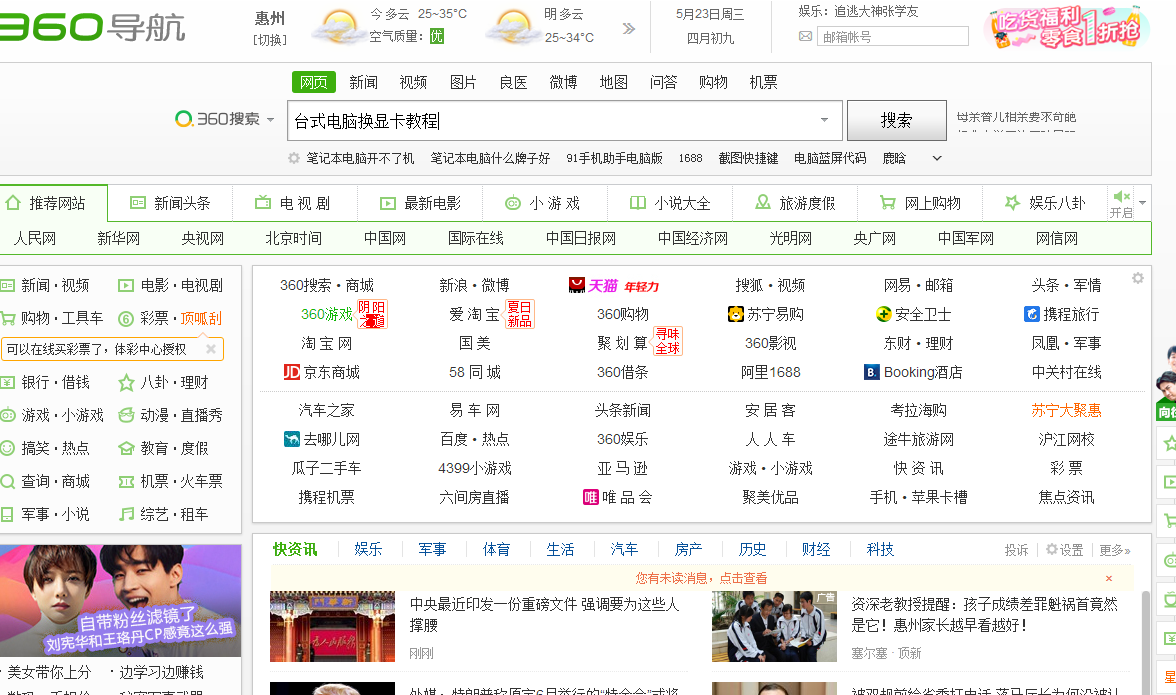
截图载图1
第二种方法,用截图工具进行截图
可以在网上下载截图工具,然后根据操作进行截图就好了~在这里小编介绍一个截图工具,“Snagit”

对网页进行截图载图2
第三种方法是电脑的键盘快捷截图键“Print Screen SysRq”
打开到你想要截图的页面,然后敲击键盘上的“Print Screen SysRq”就可以了。然后到你想要粘贴的地方,敲击键盘的“Ctrl+V”进行粘贴即可
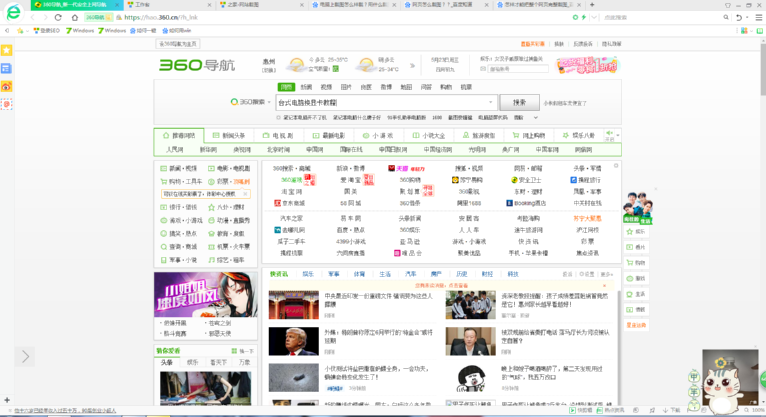
网页截图载图3
以上就是小编介绍的网页的三种截图方法啦~~
对网页进行截图,网页截图,怎么截图,截图








